AudioSculpt 2.9
Manuel Utilisateur AudioSculpt 2.9.2
|
| Annotation par notes Midi : outil et filtres Outil annotation par notes Midi Cet outil permet de créer manuellement des rectangles représentant des notes sur l’échelle Midi. En même temps apparaît sur la piste du séquenceur (zone 5) un élément de piste de même durée portant l'icône correspondante. 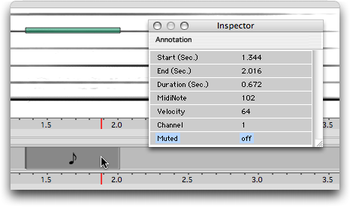 L'élément de piste “filtre d'annotation Midi” et l'inspecteur Ces rectangles peuvent être déplacés horizontalement et verticalement à l'aide des flèches "gauche, droites, haut, bas", pour plus de précisions. Cela permet, en utilisant le magnétisme, de déplacer les traitements pour les caler à la grille temporelle ou fréquentielle. # Remarque importante : Ces rectangles d'annotation Midi sont utilisés aussi dans le traitement de Transposition Mélodique ("Melodic Transposition" du menu "Treatments"). Reportez-vous à la section : Transposition mélodique : "Melodic Transposion". Si plusieurs annotations se superposent, seule la transposition la plus grave est prise en compte. Ce rectangle se comporte exactement comme un filtre de type surface (redimensionnement, déplacement, duplication…, voir section : Points communs à toutes les surfaces). Les fonctions “Replicate in Frequency...” et “Replicate in Time...” du menu “Edit” sont actives. # Remarque : Comme ce sont des notes Midi, il est possible de les redimensionner en temps, mais, évidemment pas en fréquence : car l'intervalle défini par note est fixe (100 “cents”). Lorsqu'on déplace une note sélectionnée à l'aide des flèches “up” et “down”, la note se déplace par demi-ton. • Filtres d'annotation Midi : Ces rectangles sont appelés “filtres d'annotation Midi” (“Annotation Filters”), car ils peuvent être transformés en filtres surfaces lorsque l'item “Use Annotations As Filters...” du menu “Processing” est coché. # Remarque importante : L'utilisation la plus naturelle est de se mettre en mode “Pass” avec le menu déroulant “Filter Mode” situé en haut de la fenêtre (voir section : Partie supérieure de la fenêtre). Le mode “Reject” permettra de jouer le complément. L'option “Muted”, dans l'inspecteur, permet de désactiver individuellement chaque filtre par bascule on/off. L'inspecteur permet de modifier n'importe quel paramètre. Dans le cas de l'utilisation traditionnelle de filtrage, un double clic sur le rectangle ou sur l'élément de piste ouvre la boîte de dialogue permettant de lui donner un gain. 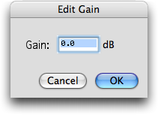 Le gain L’inspecteur ne permet pas de modifier ce gain. La fonction “Invert” du menu “Treatments” est inactive. Pour régler le paramétrage Midi, il faut cliquer sur le petit triangle noir à droite de l'outil dans la palette et sélectionner l'item “Midi Note Annotation Settings...”. 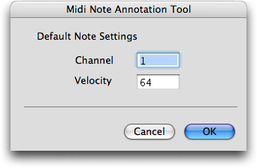 Réglage de l'outil annotation par notes Midi Par défaut, le canal Midi est 1 et la vélocité 64. En changeant le canal Midi, vous changez la couleur du rectangle, ce qui peut être utile pour distinguer certaines parties musicales. 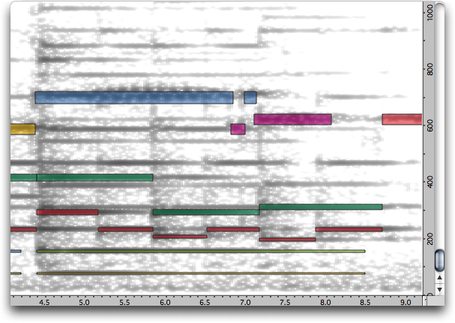 Annotation Midi Exemples sonores
Son original : Son résultant : Pour plus de détails et d'autres exemples, reportez-vous à la section : Exemples sonores. |
© Ircam |